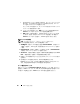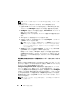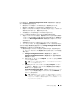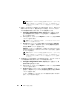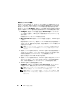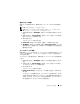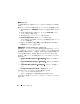Users Guide
Table Of Contents
- ユーザーズガイド
- ユーザーズガイド
- 概要
- PERC 6 および CERC 6i コントローラについて
- ハードウェアの取り付けと構成
- PERC 6/E および PERC 6/i アダプタの取り付け
- PERC 6/E の可搬式バッテリバックアップユニット (TBBU)の取り付け
- PERC 6/E アダプタへの DIMM の取り付け
- コントローラ間での TBBU の移動
- PERC 6/E および PERC 6/i アダプタの取り外し
- PERC 6/E アダプタからの DIMM およびバッテリ の取り外し
- PERC 6/i アダプタまたは PERC 6/i 内蔵 コントローラからの BBU の取り外し
- PERC 6/E アダプタにおける冗長パスサポートの セットアップ
- CERC 6/i モジュラーストレージコントローラ カードの取り外しおよび取り付け(サービス 専用手順)
- ドライバのインストール
- Windows ドライバのインストール
- ドライバメディアの作成
- インストール前の要件
- Windows Server 2003 または Windows XP オペレーティングシステムの インストール中にドライバをインストールする方法
- Windows Server 2008 または Windows Vista のインストール中に ドライバをインストールする方法
- 新しい RAID コントローラ用に Windows Server 2003、Windows Server 2008、Windows Vista、または Windows XP ドライバをインストール する方法
- 既存の Windows Server 2003、Windows Server 2008、Windows XP、 または Windows Vista ドライバのアップデート
- Linux ドライバのインストール
- Solaris ドライバのインストール
- NetWare ドライバのインストール
- Windows ドライバのインストール
- RAID の設定と管理
- トラブルシューティング
- 法規制情報
- 連絡先の詳細(台湾のみ)
- 用語集
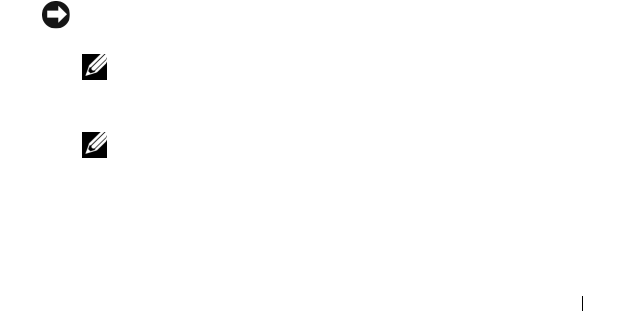
RAID の設定と管理 79
15
仮想ディスクのパラメータを選択するには、以下の手順を実行します。
a
<Tab>
を押して、変更するパラメータにカーソルを移動します。
b
下矢印キーを押してパラメータを開き、設定のリストを下にスクロール
します。
c
ストライプエレメントのサイズを変更するには、
<Tab>
を押して
Stripe Element Size
(ストライプエレメントのサイズ)をハイラ
イト表示します。
d
<Enter>
を押してストライプエレメントのサイズ(
8 KB
、
16 KB
、
32 KB
、
64 KB
、
128 KB
、
256 KB
、
512 KB
、および
1024 KB
)のリ
ストを表示し、下矢印キーを押してオプションをハイライト表示し、
<Enter>
を押します。デフォルトは
64 KB
です。
e
<Tab>
を押してカーソルを
Read Policy
(読み取りポリシー)に移
動し、必要に応じて変更します。
f
<Enter>
を押して
No Read Ahead
(非先読み)、
Read Ahead
(先読み)、
または
Adaptive Read Ahead
(適応先読み)オプション
を表示し、下矢印キーを押してオプションをハイライト表示し、
<Enter>
を押します。
g
<Tab>
を押してカーソルを
Write Policy
(書き込みポリシー)に移
動し、必要に応じて変更します。
h
<Enter>
を押して
Write Through
(ライトスルー)または
Write
Back
(ライトバック)オプションを表示し、下矢印キーを押してオプ
ションをハイライト表示し、
<Enter>
を押します。
i
<Tab>
を押してカーソルを
Force WB with no battery
(バッテ
リーがない場合にライトバックを強制)に移動し、
<Enter>
を押します。
書き込みポリシーとして
Write Through
(ライトスルー)を選択し
た場合は、このオプションは使用できません。
j
<Tab>
を押してカーソルを
Initialize
(初期化)に移動し、
<Enter>
を押します。
注意: 既存の構成を再作成している時に仮想ディスクの初期化を行
わないでください。
メモ : この段階で実行される初期化は、高速初期化です。
k
<Tab>
を押してカーソルを
Configure HotSpare
(ホットスペアの
設定)に移動し、
<Enter>
を押します。
メモ : この段階で作成されるホットスペアは、専用ホットスペアです。